你的 iPhone 有一個致命的安全漏洞 - 如何立即修復它

最近有更改過密碼嗎?刪除舊的以防止它們被惡意使用
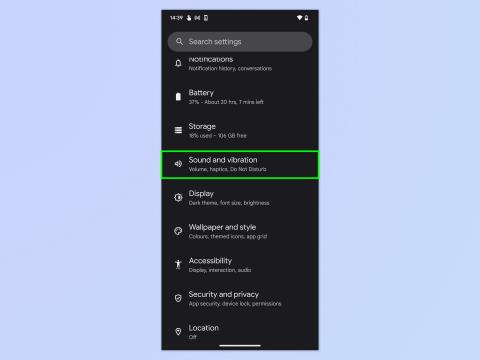
當您知道如何更改 Android 手機上的通知聲音後,您可以自定義設備為不同通知發出的鈴聲。
也許您只是厭倦了默認的通知聲音,或者您可能下載了一首您最喜歡的歌曲來惹惱每個人,或者證明您每次收到消息時都可以是多麼諷刺。
無論出於何種原因,無論您是想選擇手機上預裝的聲音還是使用特定的聲音或歌曲,在 Android 上更改通知聲音都非常簡單。當然,我們的期望也同樣如此——Android 設備之所以成為最好的手機,部分原因在於它們允許高水平的定制。
在我們開始之前,值得注意的是,如果您想將自定義聲音設置為通知音。您需要將音頻文件下載到您的設備上。
拋開這些,讓我們開始正題吧。以下是如何在 Android 上更改通知聲音。
注意:以下步驟是在Google Pixel 6 Pro上完成的。如果您使用不同版本的 Android,步驟可能會略有不同,但應該基本相同。
如何更改 Android 手機上的通知聲音
繼續閱讀以查看每個步驟的完整說明。
1. 前往“設置”>“聲音和振動”
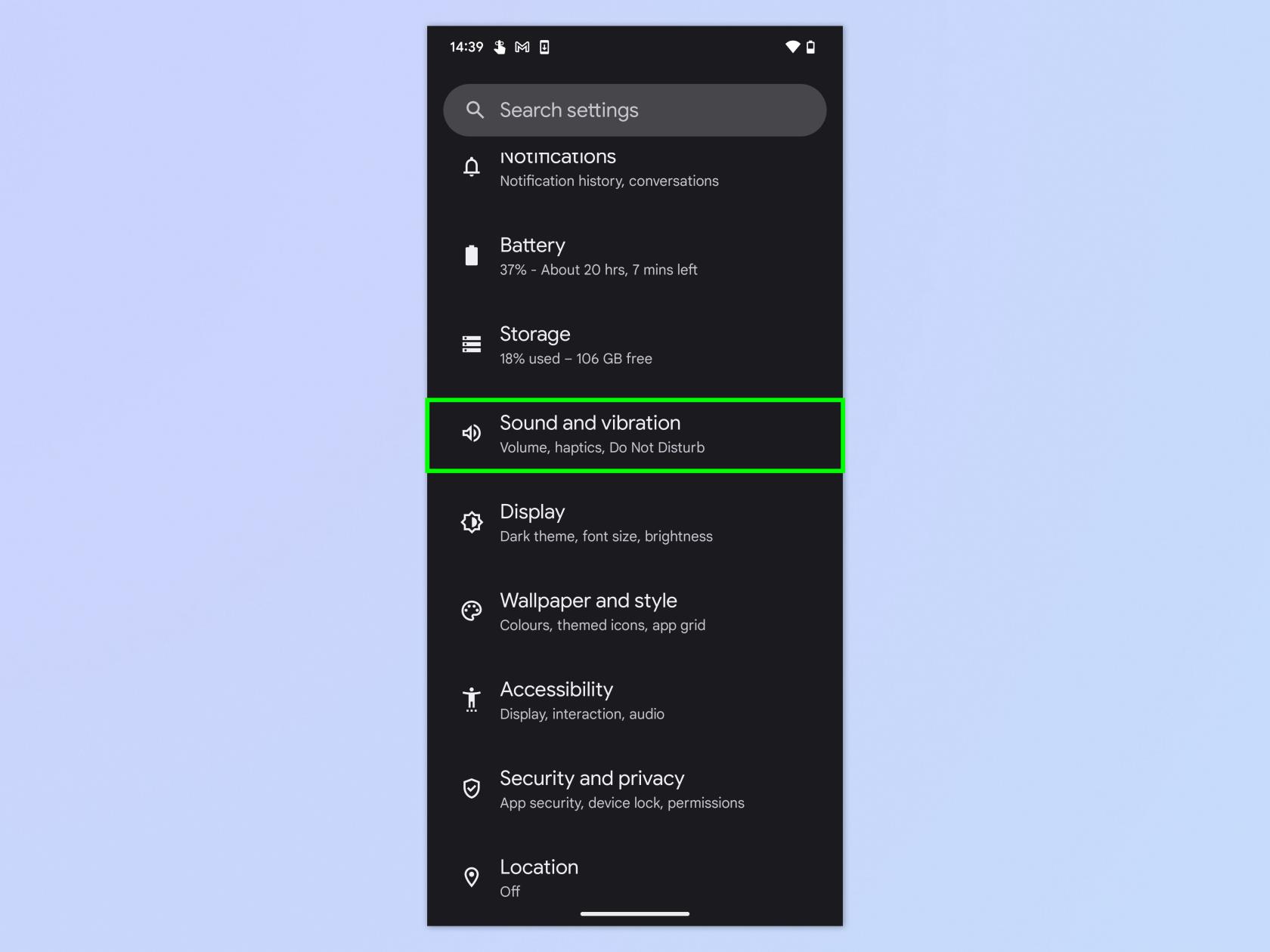
(圖片來源:©未來)
打開“設置”應用程序,向下滾動並點擊“聲音和振動”。
2. 點擊默認通知聲音
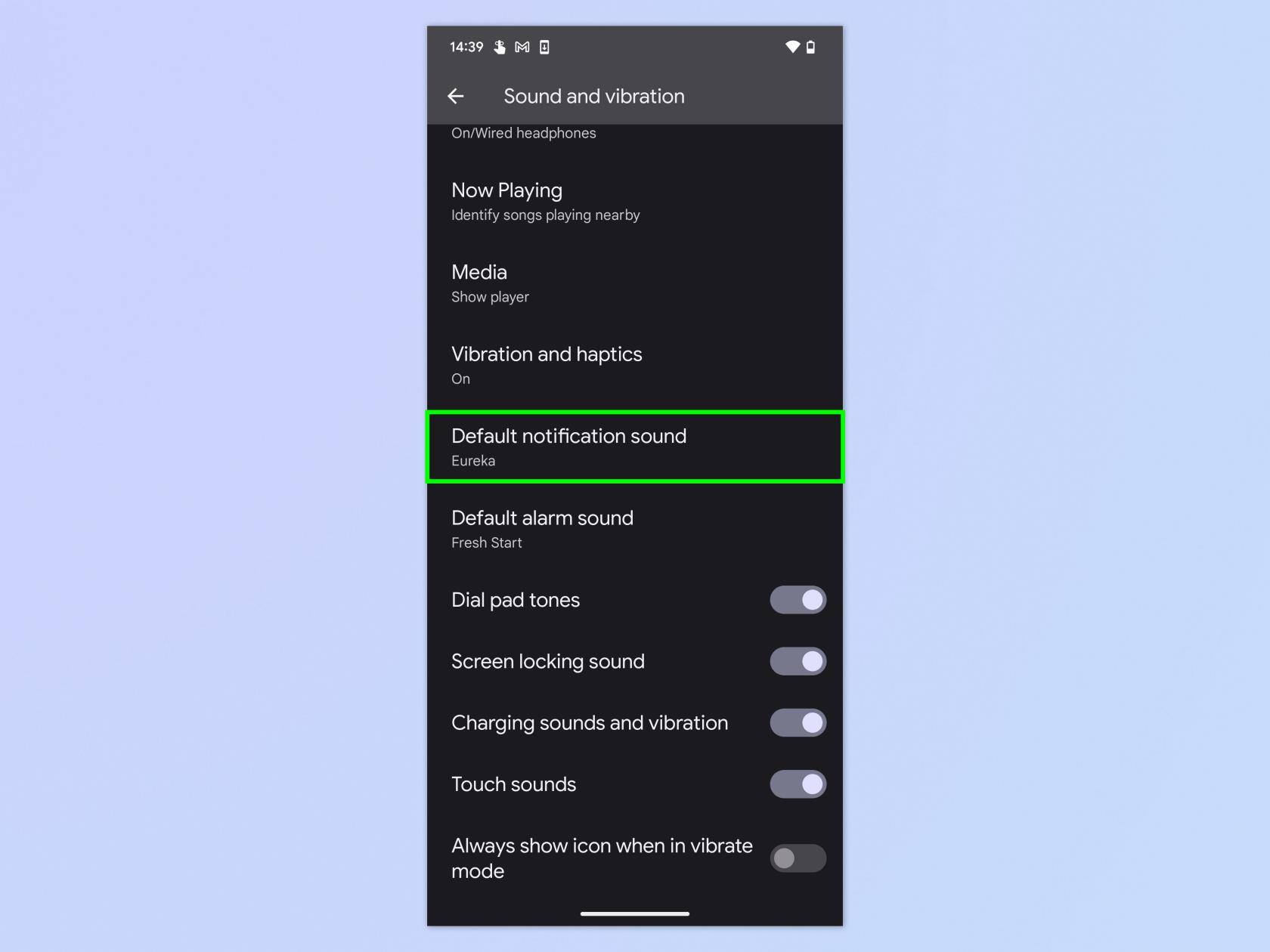
(圖片來源:©未來)
向下滾動並點擊默認通知聲音。
3. 點擊聲音文件夾
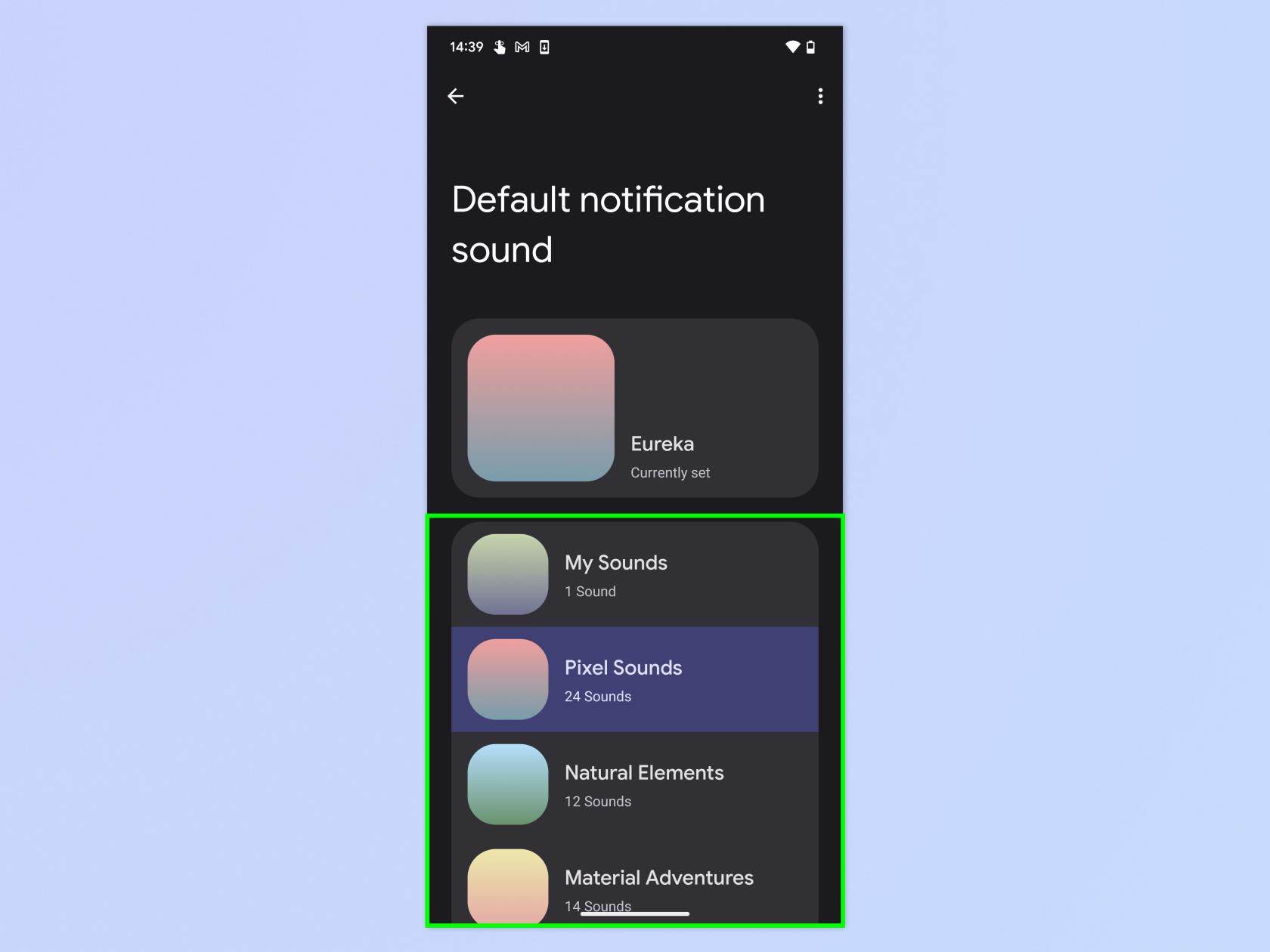
(圖片來源:©未來)
現在點擊包含一組類似通知聲音的聲音文件夾。您可以選擇系統聲音的文件夾之一,也可以選擇我的聲音來使用自定義聲音。
4. 選擇聲音
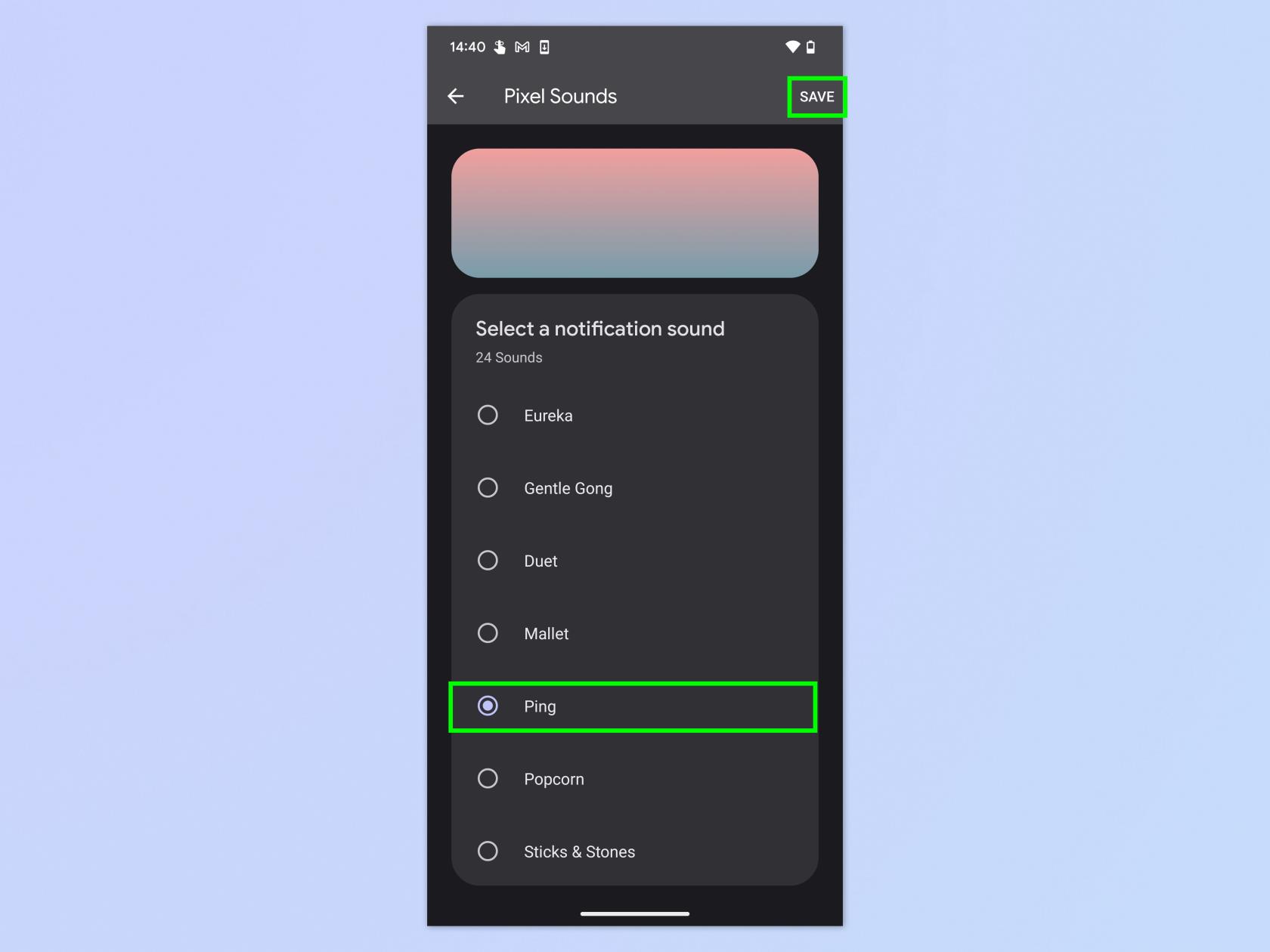
(圖片來源:©未來)
如果您選擇了系統聲音文件夾之一(在本例中為 Pixel Sounds),則點擊一種聲音,並在對您的選擇感到滿意後點擊“保存” 。
5.添加自定義聲音
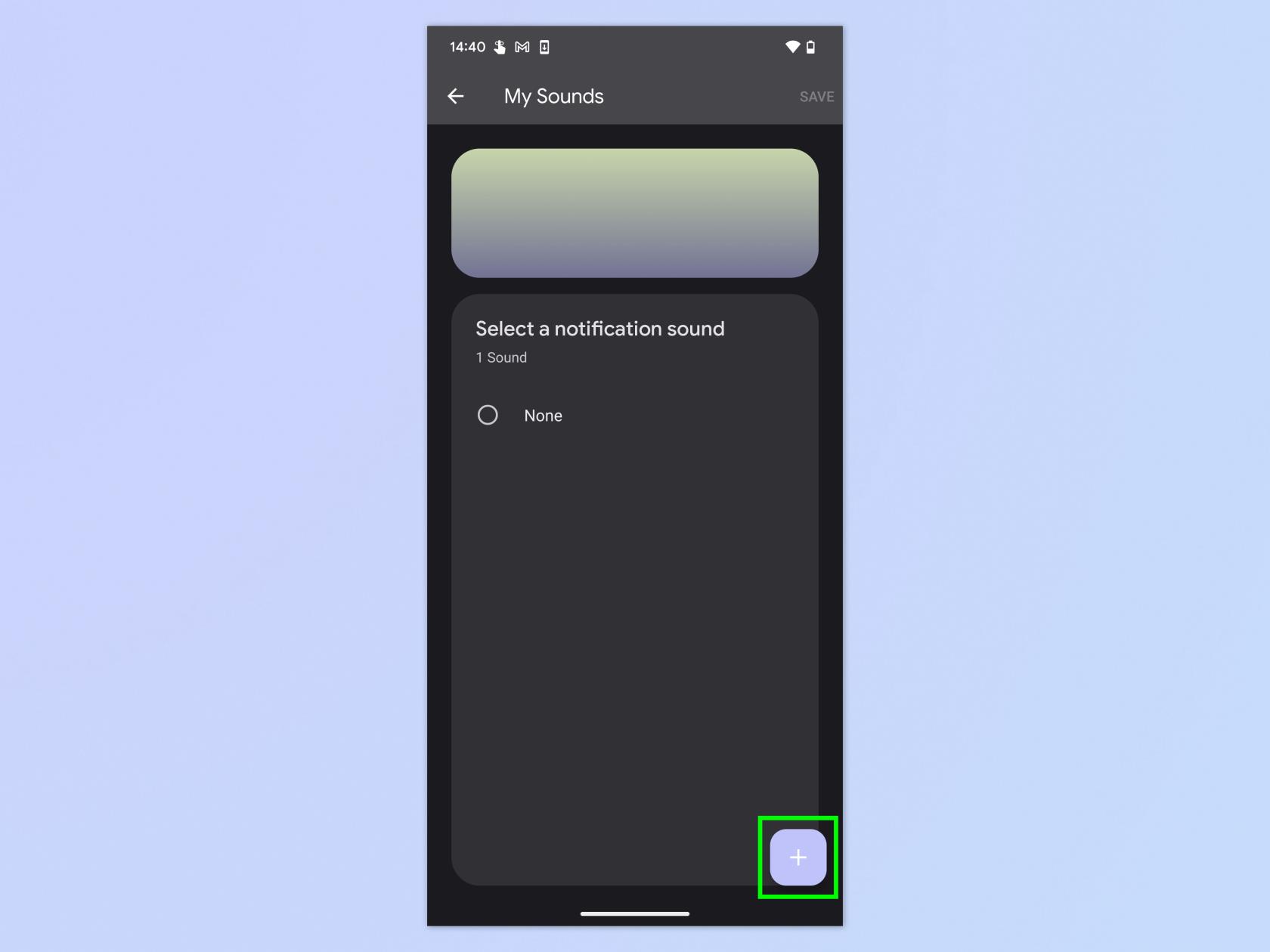
(圖片來源:©未來)
如果您選擇了“我的聲音”,請點擊右下角的加號圖標來添加自定義聲音。
6. 選擇下載的音頻文件
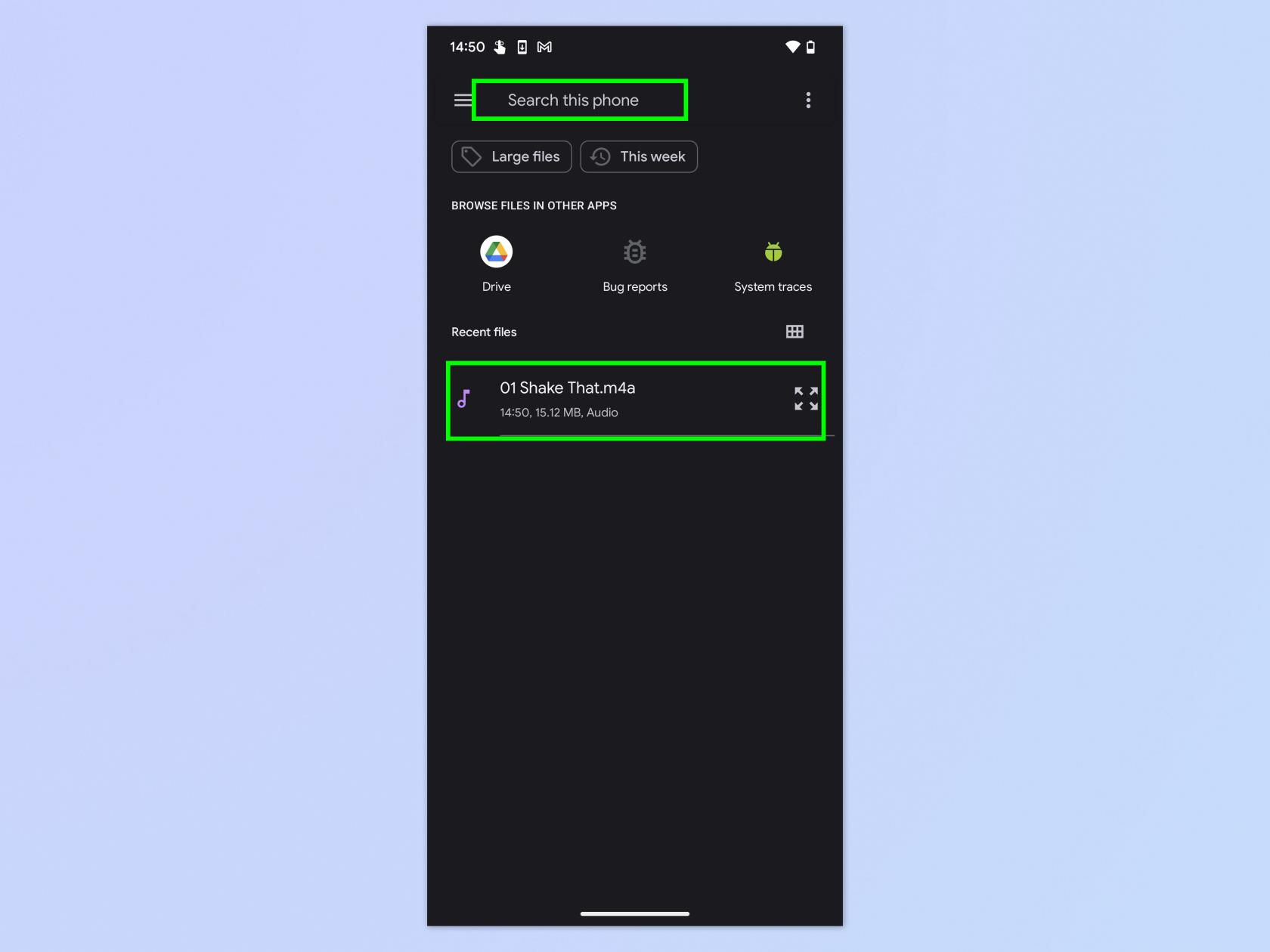
(圖片來源:©未來)
使用下一頁上的搜索功能來查找下載的音頻文件。然後點擊您要使用的音頻文件。
7. 選擇文件並點擊保存
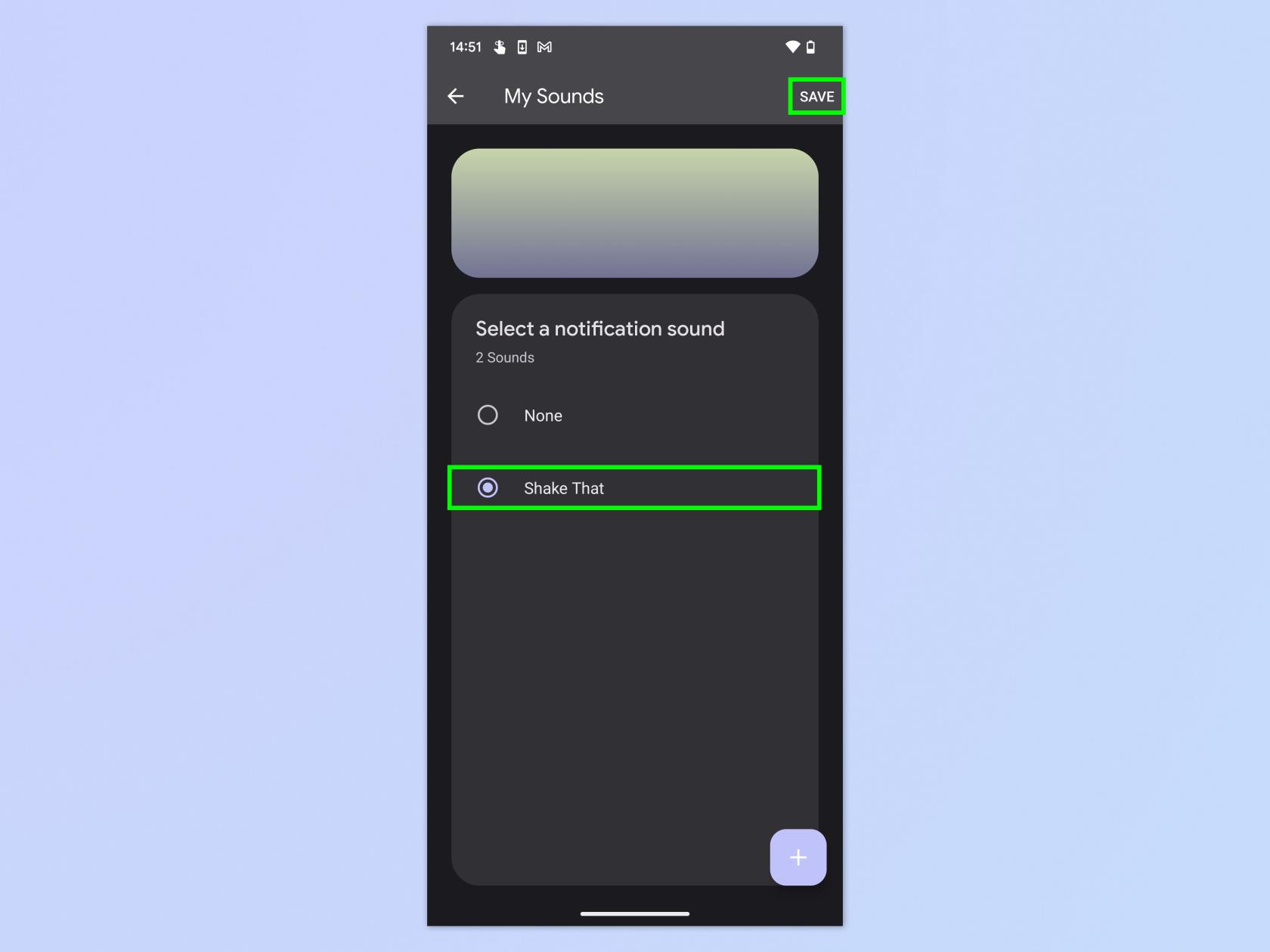
(圖片來源:©未來)
您現在將返回到“我的聲音”頁面。點擊音頻文件,然後點擊保存。
超級簡單,對吧?如果您喜歡本教程,請務必查看我們一系列其他有用的 Android 指南。
了解如何在 Android 上使用“附近共享” ——Google 對 Apple AirDrop 的回應。如果您想了解手機電池的運行狀況,請了解如何檢查 Android 電池運行狀況。如果您要購買新手機,我們可以教您如何將數據從 Android 傳輸到 Android,以便您可以將所有內容順利轉移到新設備。
最近有更改過密碼嗎?刪除舊的以防止它們被惡意使用
如果您不需要,請不要在每月的電話帳單上支付無限數據費用。我們可以向您展示如何了解您使用了多少數據以及如何相應地調整您的手機套餐。
心理健康問卷可以幫助您了解焦慮和憂鬱的風險
了解如何在 iPhone 上取得和自訂新的萬花筒桌布,為您的螢幕帶來色彩繽紛的新外觀
找到一款出色的拍照手機很困難,但如果您專注於一些特定的規格,則可以縮小搜尋範圍。
蘋果的 iPhone 14 系列迎來了新款 iPhone 14 Plus 機型的首次亮相。除了更大的螢幕之外,它與標準 iPhone 14 有何不同?
現在您可以鎖定高達 80% 的電量,而不是優化充電,因此請了解如何將 iPhone 的電量限制在 80%
iOS 17 為您提供了在照片應用程式中放大的快捷方式,讓您在 iPhone 上裁切影像變得更加容易。我們將在本指南中向您展示該怎麼做。
個人化音訊可根據您的周圍環境調整 AirPods 的音量。以下是如何打開它。
您現在可以透過這種方式在 iPhone 15 Pro 上錄製支援 Apple Vision Pro 的空間視頻,以便在購買或試用 Apple 新款耳機時使用。








